애플 뮤직 이 콘텐츠가 승인되지 않았습니다를 수정하는 방법?
"애플 뮤직 이 콘텐츠는 인증되지 않았습니다" 오류가 발생하면 실망스러울 수 있지만 걱정하지 마세요! 이 가이드에서는 이 문제를 해결하고 번거로움 없이 애플 뮤직을 다시 즐길 수 있는 효과적인 해결 방법을 살펴봅니다. 간단한 해결 방법을 통해 인증 문제와 작별하고 중단 없는 음악 스트리밍을 즐겨보세요!
1부. 애플 뮤직 이 콘텐츠가 Eaze에서 인증되지 않는 문제를 해결하는 방법
"애플 뮤직 이 콘텐츠는 인증되지 않았습니다" 오류가 발생하면 음악 스트리밍 경험이 중단될 수 있습니다. 다행히도 이 문제를 해결하고 애플 뮤직 보관함에 다시 액세스할 수 있는 몇 가지 문제 해결 방법이 있습니다. 이러한 해결 방법을 단계별로 살펴보고 좋아하는 음악을 번거로움 없이 다시 즐길 수 있도록 도와드리겠습니다.
1. 구독 상태 확인하기
- 1단계 -애플 음악 구독이 활성화되어 있고 만료되지 않았는지 확인합니다.
- 2단계 -애플 뮤직 앱을 열고 계정 설정으로 이동하여 구독 상태를 확인합니다.
- 3단계 -구독이 만료된 경우 구독을 갱신하여 애플 뮤직 콘텐츠에 다시 접근합니다.
2. 로그아웃하고 다시 로그인하기
- 1단계 -애플 음악 앱을 열고 계정 설정으로 이동합니다.
- 2단계 -"로그아웃"을 탭하여 애플 뮤직 계정에서 로그아웃합니다.
- 3단계 -로그아웃한 후 Apple ID 및 암호로 다시 로그인하여 계정 자격 증명을 새로 고칩니다.
3. 애플 뮤직 앱 업데이트
- 1단계 -장치의 앱 스토어에서 애플 뮤직 앱의 업데이트를 확인합니다.
- 2단계 -업데이트가 있으면 다운로드하여 설치하여 최신 버전의 앱을 사용 중인지 확인합니다.
- 3단계 -업데이트된 버전에는 권한 부여 문제를 해결할 수 있는 버그 수정 및 성능 개선이 포함되어 있는 경우가 많습니다.
4. 장치 다시 시작
- 1단계 -장치(iPhone, iPad, Mac)를 재시작하여 시스템을 새로 고치고 일시적인 결함을 제거합니다.
- 2단계 -재시동 후 애플 뮤직 앱을 열고 오류가 지속되는지 확인합니다.
- 3단계 -인증 오류를 비롯한 다양한 소프트웨어 관련 문제를 간단히 재시동하면 해결되는 경우가 많습니다.
5. 네트워크 연결 확인
- 1단계 -장치가 안정적인 인터넷 연결에 연결되어 있는지 확인합니다.
- 2단계 -Wi-Fi와 셀룰러 데이터 간에 전환하여 다른 네트워크에서도 오류가 지속되는지 확인합니다.
- 3단계 -네트워크 연결 상태가 좋지 않으면 때때로 애플 뮤직과 같은 스트리밍 서비스에서 인증 문제가 발생할 수 있습니다.
6. iOS/macOS 업데이트
- 1단계 - iPhone, iPad 또는 Mac을 사용하는 경우 설정 또는 시스템 환경설정에서 시스템 업데이트를 확인합니다.
- 2단계 -업데이트가 있으면 다운로드하여 설치하여 디바이스의 운영 체제가 최신 상태인지 확인합니다.
- 3단계 -업데이트된 소프트웨어는 호환성 문제를 해결하고 전반적인 성능을 개선하여 잠재적으로 인증 오류를 해결할 수 있습니다.
7. 애플 뮤직 설정 재설정
- 1단계 -장치의 설정 앱으로 이동하여 애플 뮤직 설정으로 이동합니다.
- 2단계 -애플 음악 설정을 재설정하거나 기본 상태로 복원하는 옵션을 찾습니다.
- 3단계 -설정을 재설정하면 인증 오류의 원인이 될 수 있는 구성 문제가 해결되는 경우가 많습니다.
8. iCloud 음악 보관함 활성화
- 1단계 -iCloud 음악 보관함을 사용하는 경우 기기 설정에서 활성화되어 있는지 확인합니다.
- 2단계 -음악 설정으로 이동하여 iCloud 음악 보관함 옵션을 켭니다.
- 3단계 -iCloud 음악 보관함을 활성화하면 여러 기기에서 음악을 동기화하고 인증 문제를 해결할 수 있습니다.
9. Apple 지원팀에 문의
- 1단계 -위 해결 방법 중 어느 것도 효과가 없는 경우 Apple 지원팀에 문의하여 추가 지원을 받으십시오.
- 2단계 -Apple 지원팀에서 맞춤형 문제 해결 단계를 제공하고 인증 오류를 해결하는 방법을 안내해 드립니다.
10. 애플 뮤직 앱 재설치
- 1단계 -문제가 지속되면 기기에서 애플 뮤직 앱을 제거했다가 다시 설치해 보세요.
- 2단계 -인증 오류의 원인이 되는 손상된 앱 파일 또는 구성을 수정할 수 있습니다.
이 문제 해결 방법을 따르면 "애플 뮤직 이 콘텐츠는 인증되지 않았습니다" 오류를 효과적으로 해결하고 Apple 장치에서 중단 없는 음악 스트리밍을 즐길 수 있습니다.
2부. 보너스 팁. 뮤직 변환하기
프리미엄 없이 애플 뮤직을 변환하고 싶다면 HitPaw Univd (HitPaw Video Converter)를 사용해 보세요. 이 도구는 오디오의 원래 품질을 유지하면서 다양한 포맷으로 변환할 수 있어, 언제든지 오프라인에서 음악을 즐길 수 있게 해줍니다.
애플 뮤직 변환을 위한 HitPaw Univd의 장점
- 다양한 포맷으로 애플 뮤직을 변환할 수 있습니다.
- 사용자 친화적인 인터페이스로 간편하게 이용 가능합니다.
- 비트 전송률, 샘플 속도 등 다양한 설정을 자유롭게 조정할 수 있습니다.
- 빠른 변환 속도로 시간과 노력을 절약할 수 있습니다.
- 여러 파일을 동시에 변환할 수 있습니다.
마무리
결론적으로, HitPaw Univd (HitPaw Video Converter)로 뮤직을 변환하는 것이 간단하고 편리해졌습니다. 사용자 친화적인 인터페이스, 고품질 출력 및 다양한 기능을 갖춘 HitPaw Univd는 언제 어디서나 좋아하는 애플 뮤직 트랙에 액세스하고 즐길 수 있는 효과적인 솔루션을 제공합니다.






 HitPaw VikPea
HitPaw VikPea HitPaw FotorPea
HitPaw FotorPea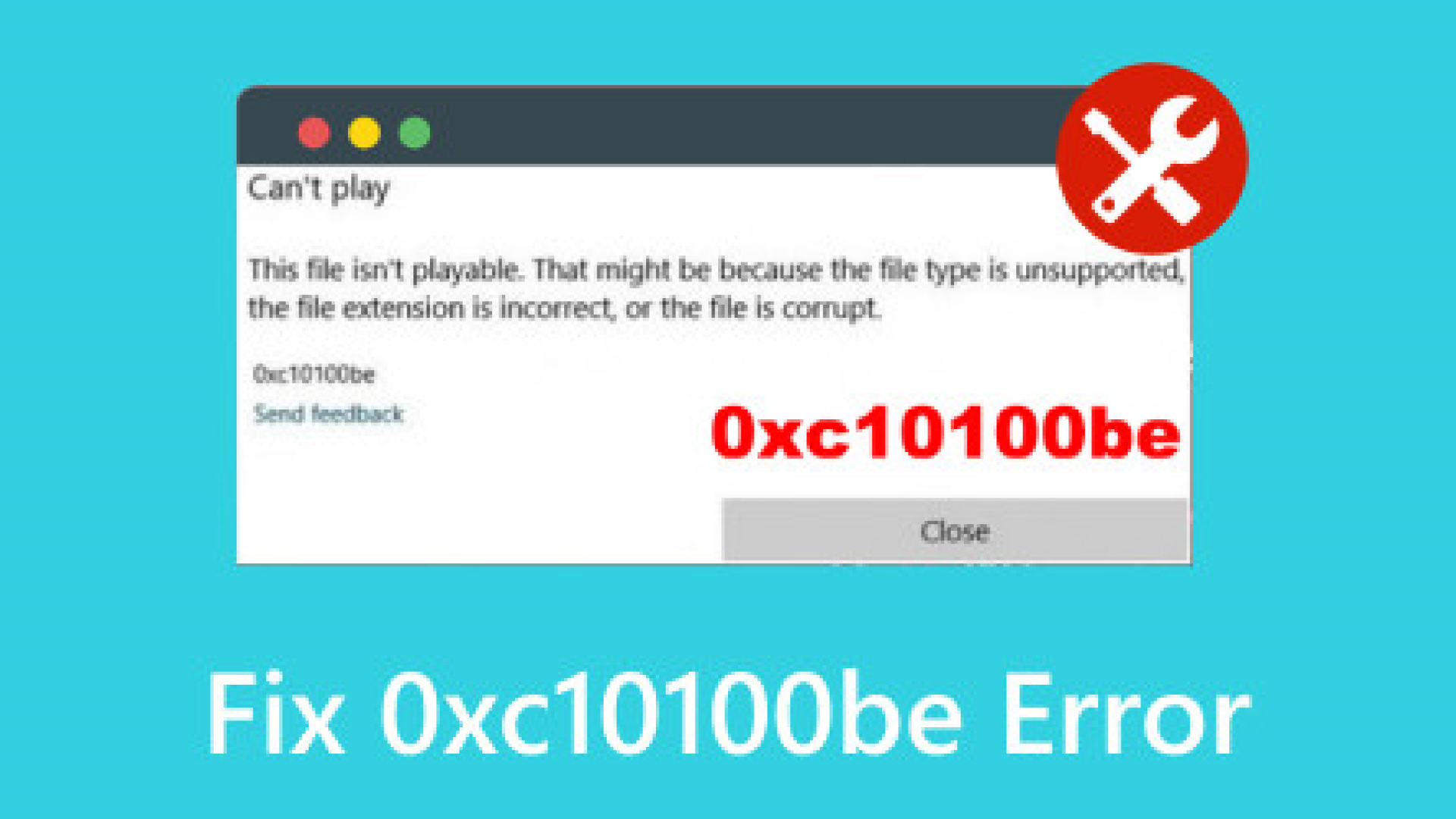

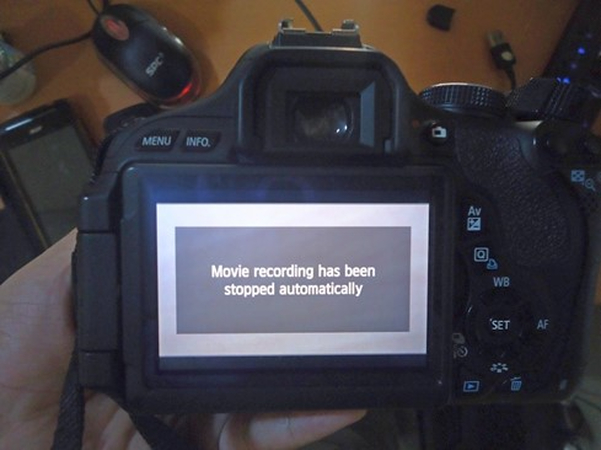

기사 공유하기:
제품 등급 선택:
김희준
편집장
새로운 것들과 최신 지식을 발견할 때마다 항상 감명받습니다. 인생은 무한하지만, 나는 한계를 모릅니다.
모든 기사 보기댓글 남기기
HitPaw 기사에 대한 리뷰 작성하기